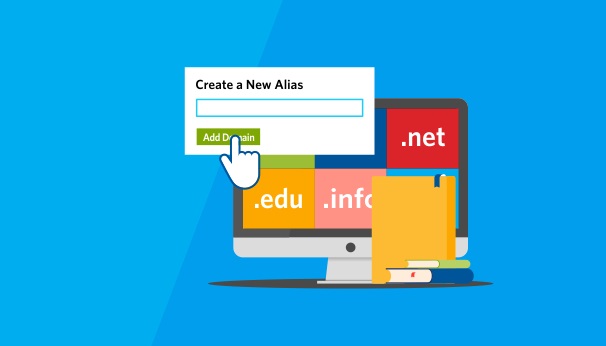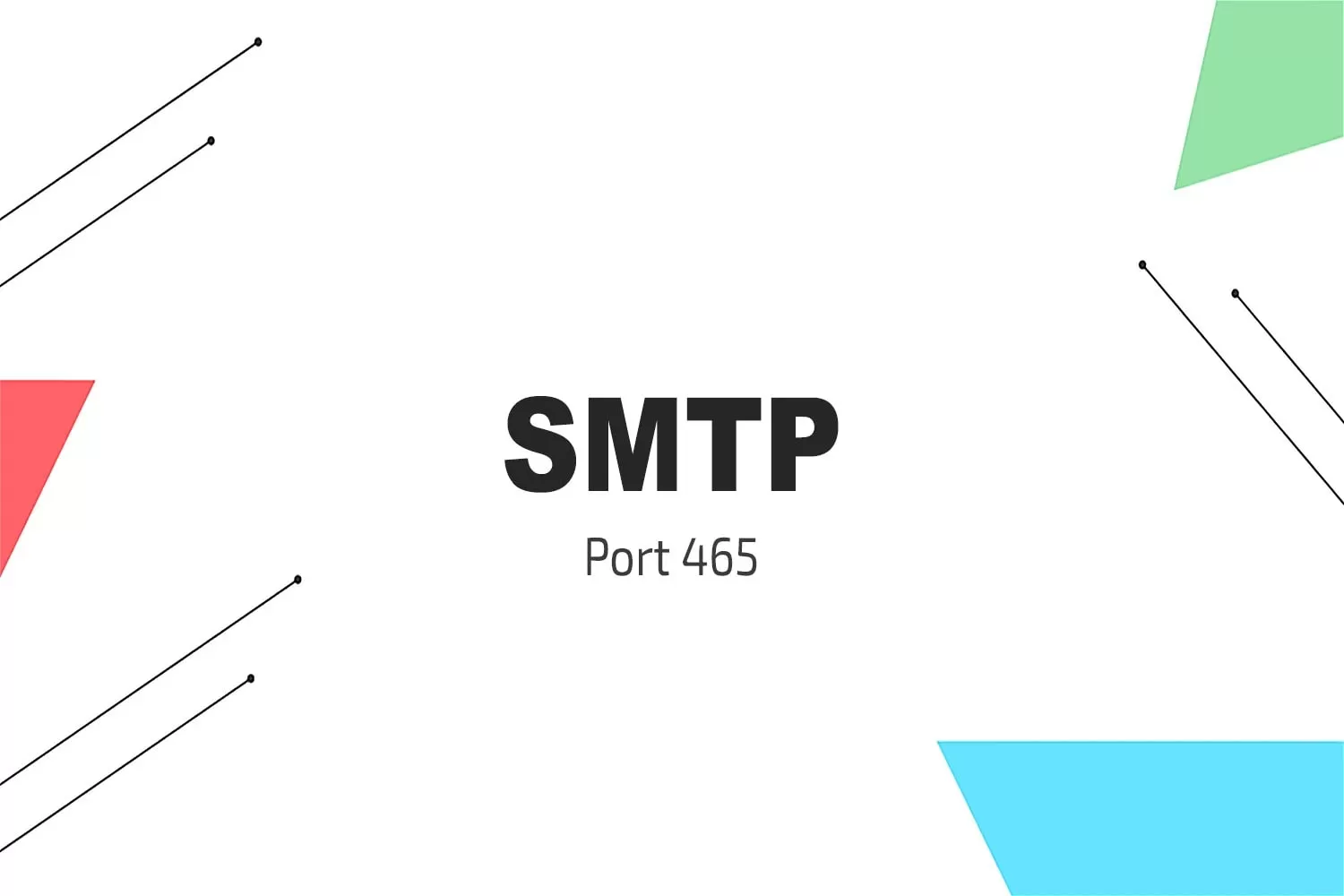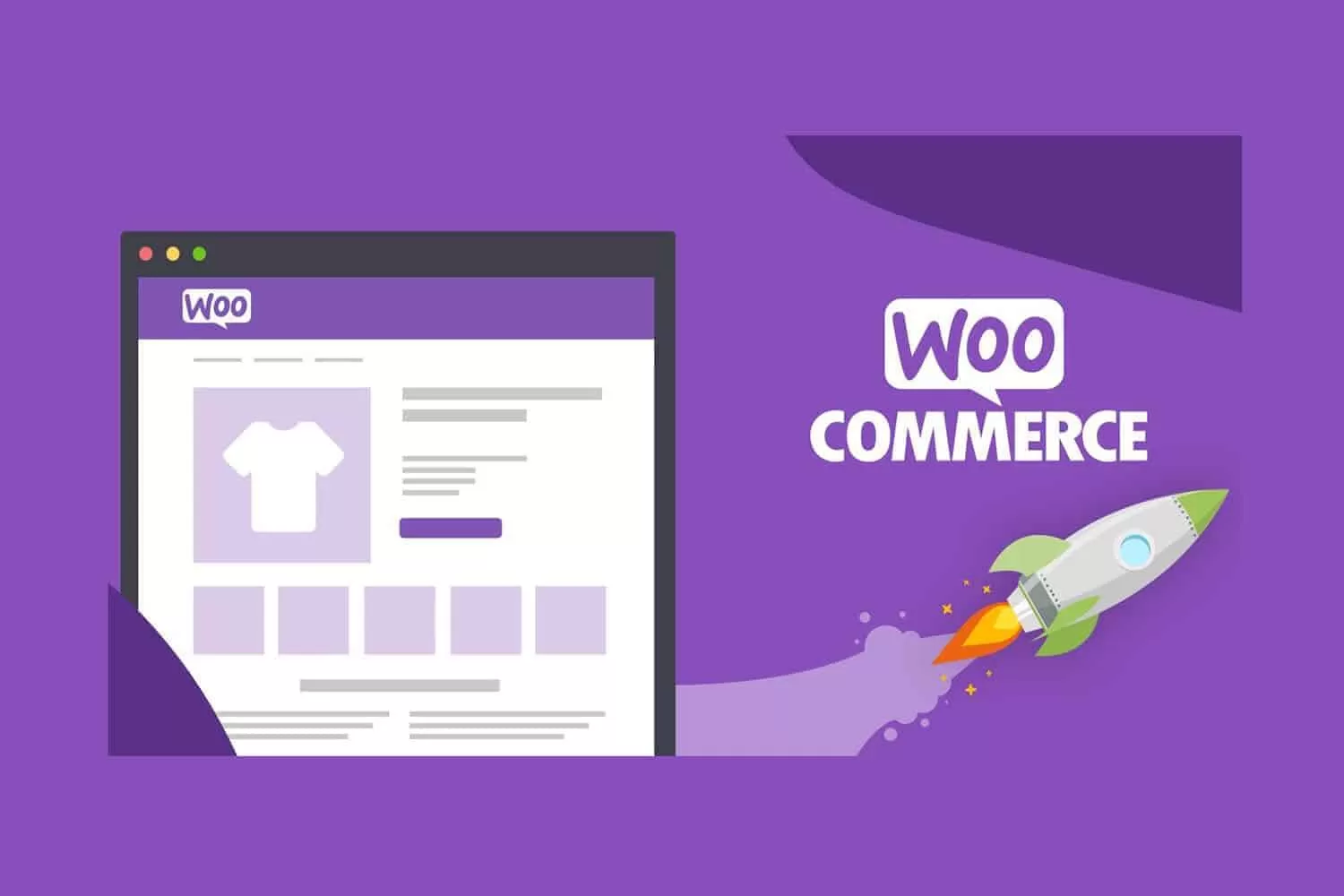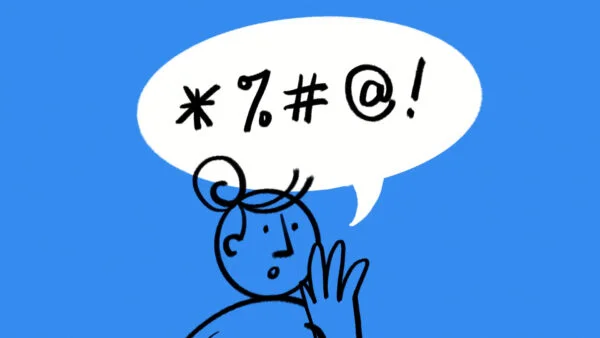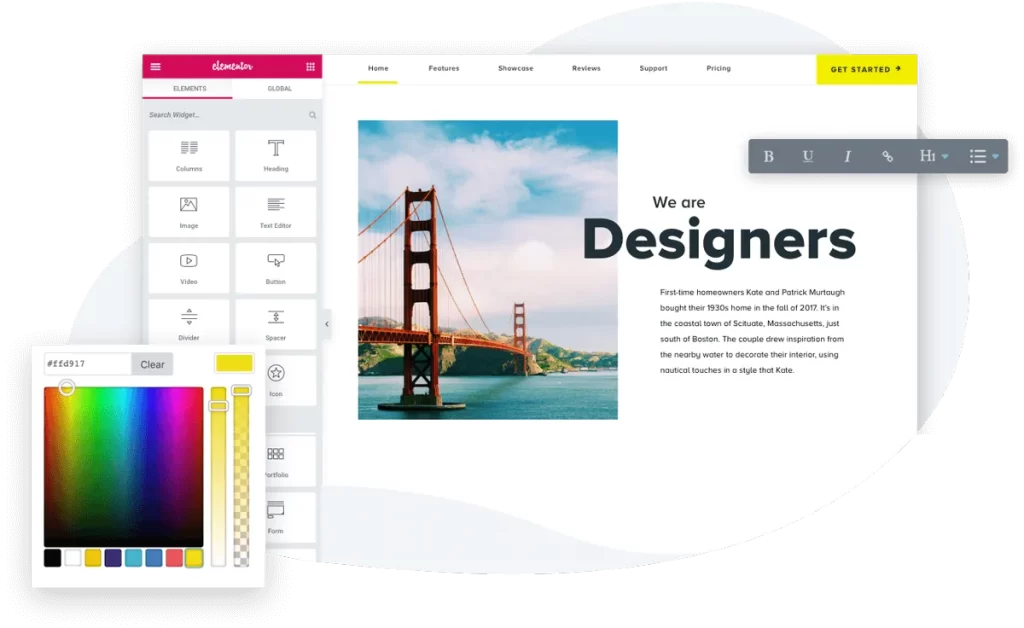نصب گواهی ssl در سی پنل برای دریافت گواهی ssl میتوانید از روش ها مختلفی از جمله گواهی های خریداری شده و یا رایگانی که برای نمونه این سایت به شما میدهد استفاده کنید . بعد از تایید مراحل و صادر شدن گواهی ssl که شامل سه فایل به نام های certificate ، ca_bundle ،private میباشد.
مراحل نصب گواهی ssl در سی پنل
ابتدا وارد حساب cPanel خود شوید. به طور معمول ، می توانید با رفتن به https://domain.com:2083 به حساب خود دسترسی پیدا کنید.
در مرحله بعد ، به پایین به صفحه “Security” از صفحه اصلی cPanel بروید و “SSL / TLS” را برای دسترسی به مدیر SSL / TLS انتخاب کنید ، که به شما امکان می دهد پیکربندی گواهینامه های SSL و TLS را مدیریت کنید.

روی “نصب و مدیریت SSL برای سایت خود” کلیک کنید.
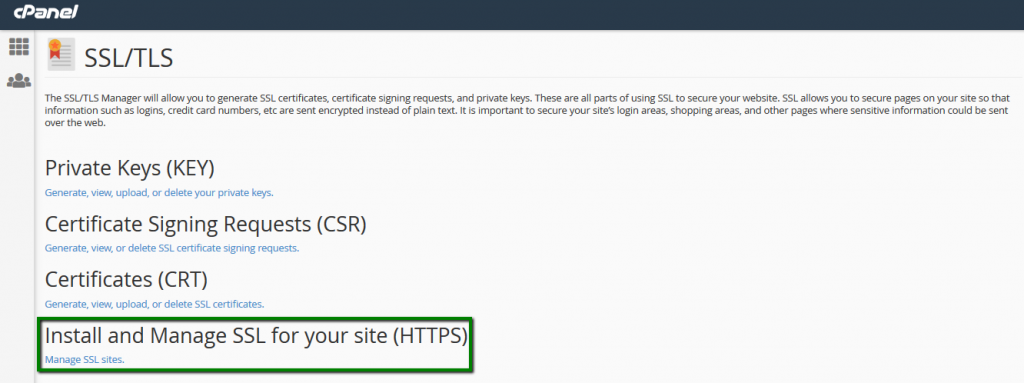
از منوی کشویی “دامنه” برای انتخاب دامنه ای که می خواهید گواهی SSL خود را برای آن نصب کنید استفاده کنید.
نصب گواهی ssl در سی پنل , فایل Certificate را با استفاده از ویرایشگر متنی مانند Notepad باز کنید. متن کامل را از جمله سرصفحه و پاورقی —– گواهی آغازین—– و —– گواهی پایان کپی کنید–
اکنون پرونده های گواهینامه خود را (کپی و جایگذاری) در قسمت های مربوطه وارد کنید (certificate.crt ، ca_bundle.crt & private.key).
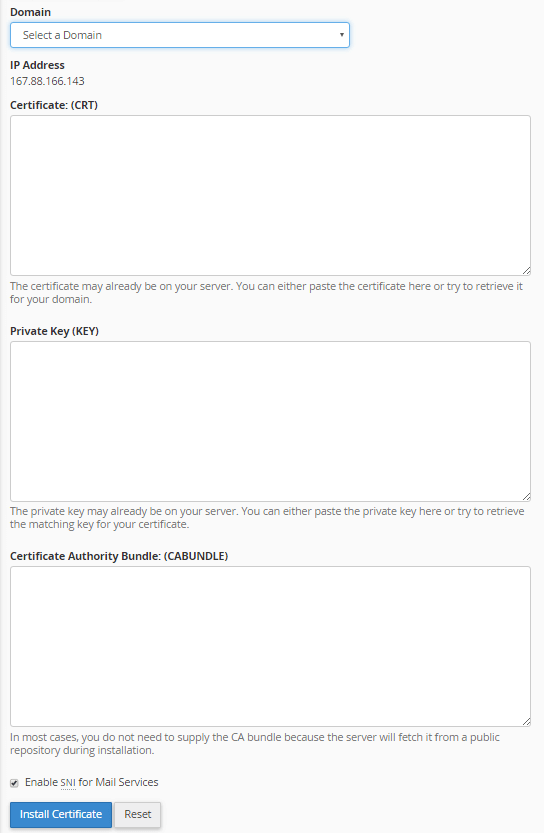
در آخر ، روی “نصب گواهی” کلیک کنید.
نصب را بررسی کنید
نصب گواهی ssl در سی پنل تمام مراحل لازم برای نصب گواهینامه SSL خود را انجام داده اید. برای بررسی اینکه گواهینامه شما به درستی نصب شده است یا خیر ، به سادگی از ابزار داخلی “بررسی نصب” ZeroSSL استفاده کنید یا سعی کنید با استفاده از HTTPS به دامنه خود دسترسی پیدا کنید ، به عنوان مثال. https://domain.com.